Esta página descreve como implantar seu projeto Maven no ambiente de execução Java do ambiente flexível do App Engine usando o Eclipse.
Esse tempo de execução fornece um JDK e nenhum servidor da Web. Seu aplicativo deve gerar um JAR completo executável a partir do comando mvn package que inclui todas as dependências necessárias e inicia a partir do método main().
Antes de começar
Você precisa de um projeto do Google Cloud com um aplicativo do Google App Engine para implantar. Se você ainda não tiver um, use o console do Google Cloud para configurar seu projeto:
Acesse o console do Google Cloud
- Selecione ou crie um projeto do Google Cloud.
Faça login em uma Conta do Google usada para implantar seu projeto no App Engine.
Execute o comando a seguir
gcloud auth application-default loginO navegador do sistema será aberto fora da CLI e solicitará as permissões necessárias para gerenciar seus aplicativos do App Engine:
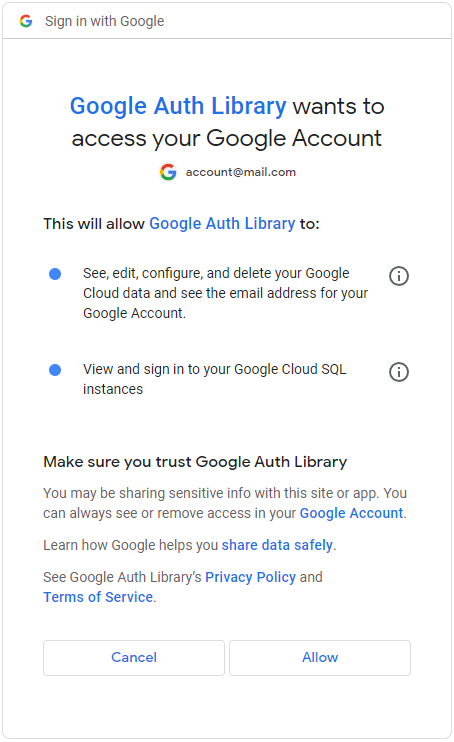
Clique em Permitir e feche a janela. O Eclipse já está conectado à sua conta.
Implantar seu projeto
Para implantar seu projeto no ambiente flexível, siga estas etapas:
No Project Explorer, clique com o botão direito do mouse no projeto que você quer implantar.
Abra o menu de contexto e selecione Propriedades.
Na barra lateral, selecione Atributos do projeto.
- Se seu projeto não tiver atributos, clique no link Converter para formulário com atributos... para exibir as facetas disponíveis.
Selecione a caixa de seleção do atributo Ambiente flexível Java do App Engine (JAR).
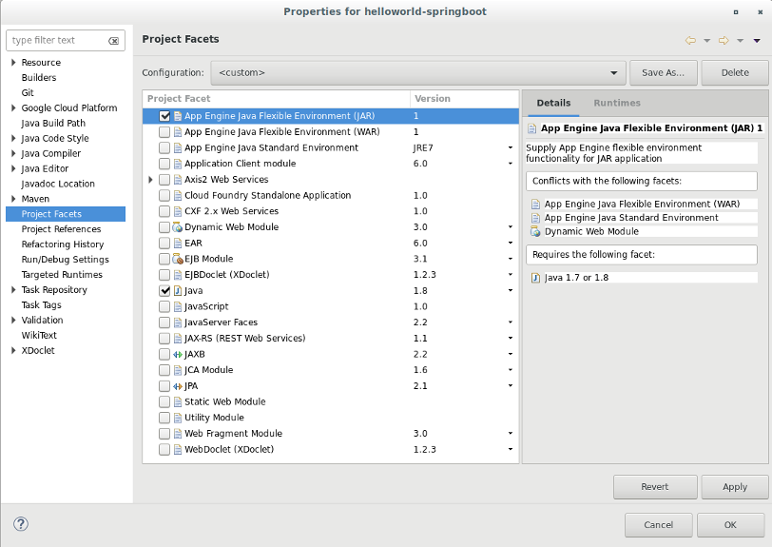
Clique em OK.
No Package Explorer ou Project Explorer, selecione o projeto que você quer implantar.
Clique no botão do Google Cloud na barra de ferramentas
 .
.Selecione Deploy to App Engine Flexible no menu suspenso.
Uma caixa de diálogo será exibida.
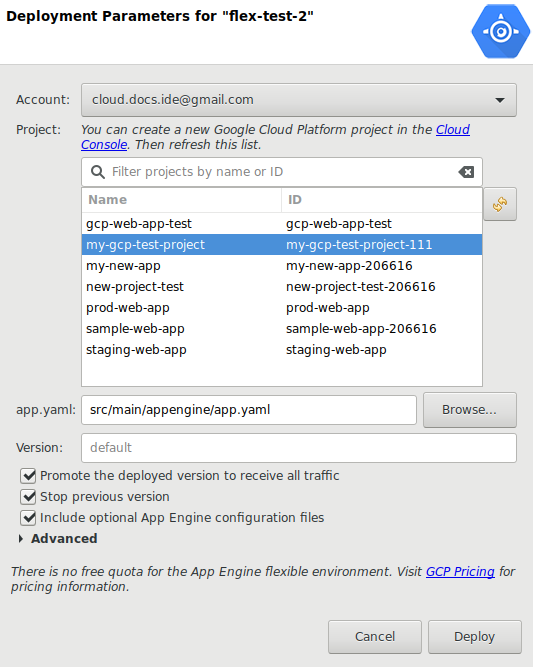
No campo Account, selecione a conta que você quer usar na implantação ou adicione uma nova.
No campo Projeto, selecione o projeto do Google Cloud no qual você quer implantar.
No campo app.yaml, clique em Procurar para selecionar seu arquivo
app.yamlse ele não estiver no diretóriosrc/main/appengine/padrão.Se você quiser manter a versão atual em execução e promover manualmente a nova versão posteriormente usando o gcloud ou o console do Google Cloud, limpe a caixa de seleção Promova a versão implantada para receber todo o tráfego.
Se não quiser interromper a versão anterior, desmarque a caixa de seleção Stop previous version{.
Clique em Deploy.
Um job em segundo plano é iniciado para implantar o projeto no App Engine. O resultado do job aparecerá na visualização do console do Eclipse.
A seguir
- Explore o código do plug-in e informe problemas no GitHub ou faça uma pergunta no Stack Overflow.

